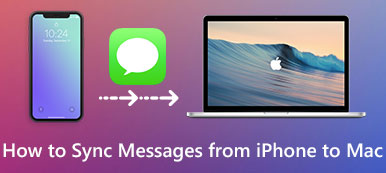iMessage是Apple设备的一种流行消息服务,使您可以与他人进行通信。 当您需要将iMessage从iPhone同步到Mac时,您可能会发现iMessage在Mac上不显示联系人姓名,在Mac和iPhone之间不同步。 当iMessage无法在Mac上运行时,该怎么办?
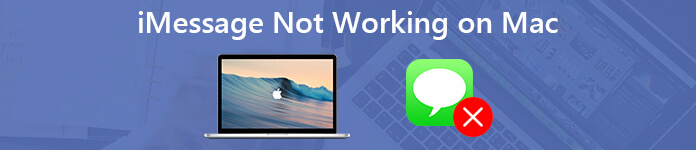
只需了解更多有关问题原因的信息,并从本文中了解更多有关修复的信息。 无论iMessage服务器已关闭,还是Mac出现问题,这是针对iMessage无法在Mac问题上使用的6编译的疑难解答。 阅读文章,并相应地获取所需的解决方案。
第1部分:为什么我的iMessage无法在Mac上运行
iMessage在Mac上停止工作的原因可能很复杂,例如iMessage服务器问题,网络问题,iMessage配置错误,用于新iMessages的空间不足,甚至是MacBook问题的设置。
以下是一些可以解决该问题的常见疑难解答。 只需重新启动Mac,更新iMessage应用并再次登录帐户即可。 如果以下这些问题仍然存在,则意味着iMessages在Mac上无法正常工作。
1。 iPhone上收到的iMessage 不会同步到Mac.
2。 在Mac上无法发送或接收iMessage。
3.在iPhone上发送或接收的iMessage不会更新为Mac。
4。 联系人姓名或电话号码未在Mac的iMessage中显示。
5。 根本无法在Mac上登录iMessage。
6。 iPhone联系人无法在Mac上同步到iMessages。
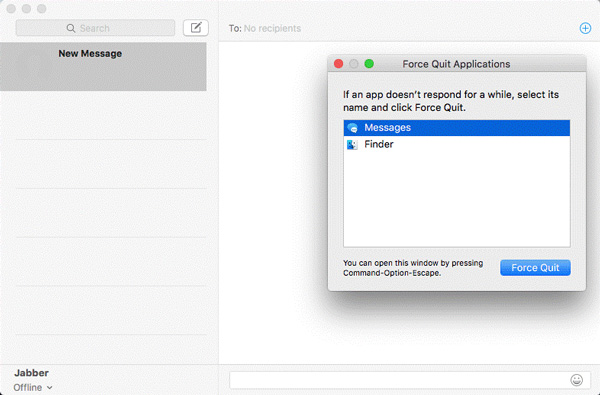
第2部分:如何修复iMessage在Mac上不起作用
解决问题的关键在于其根源。 请特别注意这种情况。 您可以如下了解有关修复iMessage不适用于Mac的解决方案的更多信息。
问题1:iMessage无法在Mac上正确同步
Mac没有收到正确同步的iMessage是最常报告的问题。 这可能是iMessage的配置错误,软件过时,Mac设置问题等等。 只需查看以下详细解决方案。
检查Apple的系统状态以查找其是否中断。 中断是iMessage在Mac上无法同步的问题之一。 当一切恢复正常后,该问题将自动解决。
在iPhone上向上滑动屏幕,然后打开“飞行”模式。 您也可以转到“设置”>“飞机”模式来解决连接问题,以在设备之间同步文件。
转到“设置”>“消息”,您可以检查“ iMessage”选项是否已打开。
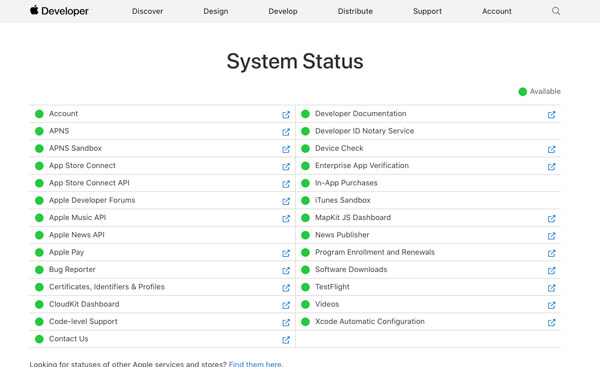
问题2:iMessage无法在Mac上发送
如果iMessage无法正确发送,或者表明正在发送的消息永无止境,则应检查网络设置,甚至检查Apple服务器来解决问题。 只需按照方法重置网络设置并了解有关服务器的更多信息。
重新启动路由器并使用其他设备以确保Wi-Fi网络正常运行而不会出现问题。
在您的iPhone上,转到“设置”>“您的名称”>“常规”>“重置”,然后点击“重置网络设置”选项。
之后,输入您的Wi-Fi凭据。 现在,同步您的iMessage,然后可以在Mac上阅读它们。

问题3:Mac上的iMessage无法更新
为了解决iMessage在Mac上不起作用的问题,您必须将iMessage更新到最新版本。 它应该具有您可能遇到的错误和问题的修复程序。 如果iMessage无法在Mac上更新,该怎么办?
在您的iPhone上,您可以在“设置”>“您的名称”>“消息”中访问iMessage设置。 将其关闭,然后在“发送并接收”中“注销”您的Apple ID。 重新启动iPhone,重新打开iMessage,然后登录Apple ID。
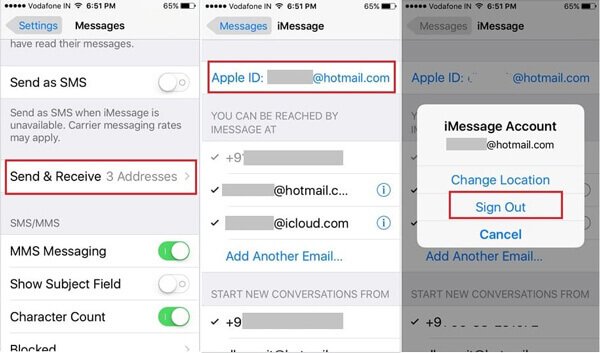
在Mac上,在“消息”应用程序中转到“首选项”>“ iMessage”>“设置”,然后点击“退出”选项。 之后,您可以重新启动计算机,登录您的帐户,然后在“消息”应用程序中选中“启用此帐户”。
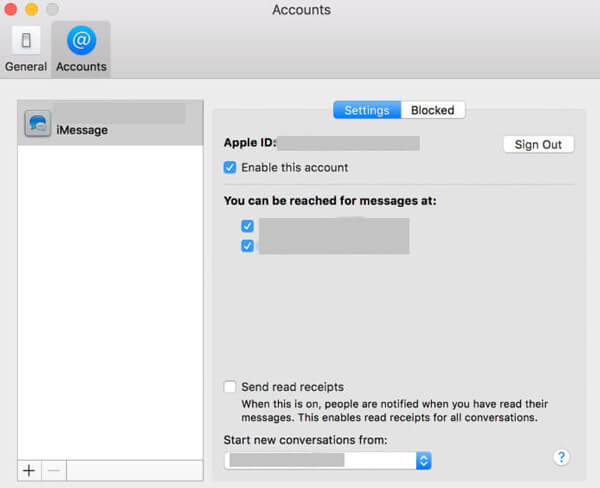
问题4:iMessage在Mac上不显示联系人姓名
在Mac上不显示联系人姓名的情况下获取iMessages时,可以检查名称中是否包含某些特殊字符,编辑国家/地区前缀,重新启动iPhone,甚至关闭iCloud中的联系人以查找其是否有效。
在iOS设备上打开“设置”应用,点击您的姓名,然后转到消息。
确保已打开iMessage的开关,然后点击“发送和接收”选项。 检查您的电话号码和电子邮件地址,然后启用所需的电话号码和电子邮件地址。
转到Mac,打开“消息”应用。 转到“首选项”>“ iMessages”。 启用要与iMessage一起使用的电话号码和电子邮件地址。
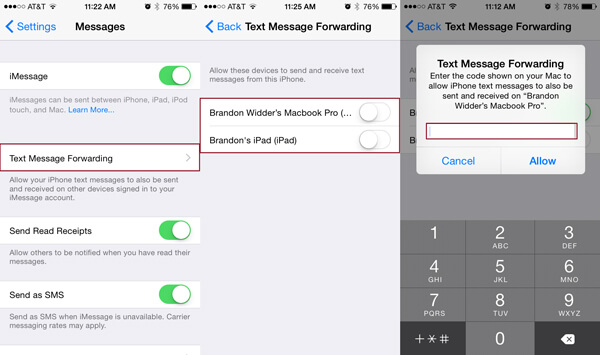
问题5:无法在Mac上登录iMessage
为什么无法在Mac上登录iMessage帐户? 只需检查密码和ID是否正确即可。 如果您使用的是Mac 2018或更高版本,则日期或时间错误,iMessage将无法在Mac上运行。
在Mac上,转到“系统偏好设置”>“日期和时间”,选中“自动设置日期和时间”。 之后,Apple将正确设置它们。 重新启动Mac,以查看其是否有效。
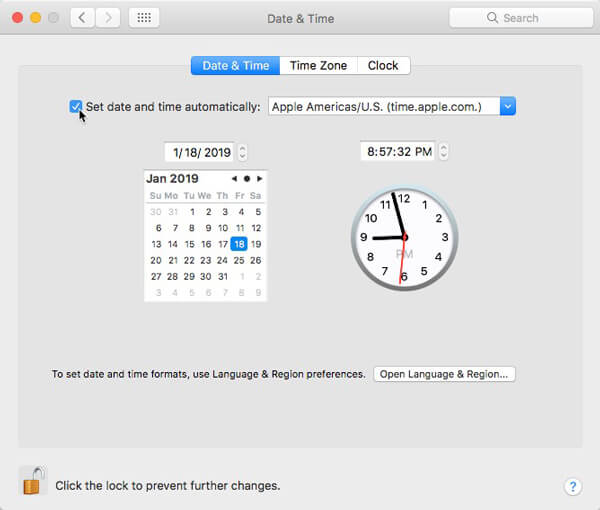
问题6:在Mac上无法接收iMessage
如果您已经尝试了上述解决方案,但仍无法在Mac上接收到iMessage,则应清除旧的和不需要的消息。 缓存数据还可能导致各种问题,包括iMessage在Mac上不同步。
确保在Mac上注销iCloud和iMessage。
转到Finder应用中的〜/ Library / Messages文件夹。
备份文件夹,然后将其删除到“废纸rash”。 然后登录您的帐户,然后尝试再次同步iMessage。
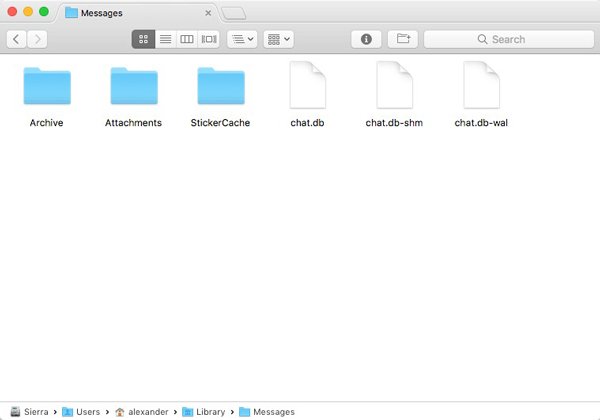
第3部分:轻松将iPhone消息导出到Mac
当因Apple服务器,网络信号或其他未知原因而无法将iMessage同步到Mac时,解决这些问题的最佳解决方案是什么? 适用于Mac的Apeaksoft iPhone Transfer 是在iPhone和Mac之间同步消息的最佳选择。
适用于Mac的Apeaksoft iPhone Transfer
- 一键式将消息从iOS设备导出和备份到Mac。
- 显示要同步到Mac的所有消息和附件。
- 在传输过程中,将原始消息保留在iPhone和Mac上。
- 支持短信,短信,照片,视频,音乐文件等。
如何将iMessage与iPhone Transfer for Mac同步
通过USB电缆将iPhone连接到Mac
下载并安装Mac版iPhone Transfer。 在Mac计算机上启动程序。 然后使用USB电缆将iPhone连接到计算机,然后启动程序。

预览您要传输的消息/短信
转到左侧栏中的“ SMS”选项卡,您可以访问iPhone上的所有消息和附件。 您可以检查每个iMessage的详细信息,然后选择所需的信息。

将消息/短信从iPhone传输到Mac
确保选中每条消息前面的框。 单击顶部功能区上的“导出到”菜单,然后选择您的Mac计算机。 然后,iMessages和附件将在几秒钟内发送到您的硬盘驱动器。
结论
根据本文,您应该知道iMessage的修复程序在Mac上不起作用。 只需分析为什么您的iMessages停止同步并遵循该过程即可解决问题。 Mac的Apeaksoft iPhone Transfer是在iPhone,Mac,PC,iTunes和其他iOS设备之间同步消息的最佳选择。



 iPhone数据恢复
iPhone数据恢复 iOS系统恢复
iOS系统恢复 iOS数据备份和还原
iOS数据备份和还原 iOS录屏大师
iOS录屏大师 MobieTrans
MobieTrans iPhone转移
iPhone转移 iPhone橡皮擦
iPhone橡皮擦 WhatsApp转移
WhatsApp转移 iOS解锁
iOS解锁 免费HEIC转换器
免费HEIC转换器 iPhone 位置转换器
iPhone 位置转换器 Android数据恢复
Android数据恢复 损坏Android数据提取
损坏Android数据提取 Android数据备份和还原
Android数据备份和还原 手机转移
手机转移 数据恢复工具
数据恢复工具 蓝光播放器
蓝光播放器 Mac清洁卫士
Mac清洁卫士 DVD刻录
DVD刻录 PDF 转换
PDF 转换 Windows密码重置
Windows密码重置 手机镜
手机镜 视频转换器旗舰版
视频转换器旗舰版 视频编辑
视频编辑 屏幕录影大师
屏幕录影大师 PPT到视频转换器
PPT到视频转换器 幻灯片制作
幻灯片制作 免费视频转换器
免费视频转换器 免费屏幕录像机
免费屏幕录像机 免费HEIC转换器
免费HEIC转换器 免费视频压缩器
免费视频压缩器 免费的PDF压缩器
免费的PDF压缩器 免费音频转换器
免费音频转换器 免费录音机
免费录音机 免费视频木工
免费视频木工 免费图像压缩器
免费图像压缩器 免费背景橡皮擦
免费背景橡皮擦 免费图像升频器
免费图像升频器 免费水印去除剂
免费水印去除剂 iPhone屏幕锁
iPhone屏幕锁 拼图魔方
拼图魔方